Hoe maak je een lijngrafiek in Excel

Excel biedt een verscheidenheid aan grafieken om gegevens te projecteren. Elke grafiek heeft zijn eigen specialiteiten, dus het is logischer wanneer gegevens worden weergegeven met de juiste grafiek.
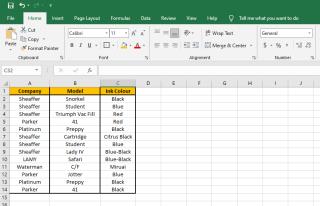
Soms raakt uw Excel-spreadsheet bij u weg en vindt u misschien dat het een goede opruiming nodig heeft. Een bijzonder veelvoorkomend probleem is het tegenkomen van dubbele informatie in meerdere cellen of rijen. Dus hier zijn enkele eenvoudige manieren om dubbele gegevens in Excel te vinden en te verwijderen om het probleem op te lossen.
Het is een goede gewoonte om dubbele waarden in Excel te zoeken en te markeren voordat u ze verwijdert. Als u de waarden verwijdert, worden ze permanent uit het Excel-spreadsheet verwijderd, dus als u ze eerst markeert, kunt u de duplicaten bekijken en ervoor zorgen dat u ze niet nodig hebt.
In ons voorbeeld gebruiken we de volgende spreadsheet:
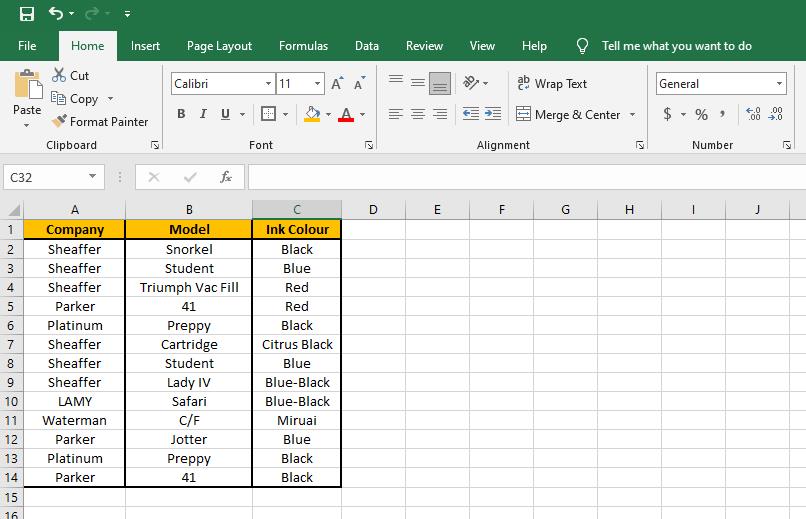
Onze fictieve gebruiker houdt alle vulpennen bij die ze heeft geïnkt. De spreadsheet bevat informatie over de pen en de kleur van de inkt die zich momenteel in de pen bevindt. Maar ze vermoedt dat ze per ongeluk meer dan eens in sommige van haar pennen is gestapt.
De eenvoudigste manier om dubbele waarden te identificeren, is door voorwaardelijke opmaak te gebruiken. Volg deze stappen om dubbele waarden te markeren met voorwaardelijke opmaak:
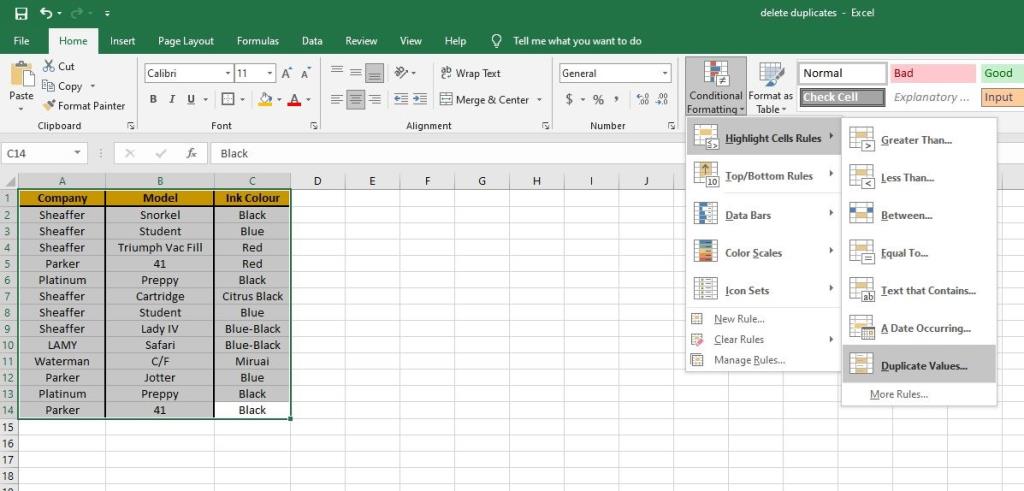
Deze methode markeert de duplicaten in elke kolom of rij. Zoals u hieronder kunt zien, wordt elk bedrijf, model of inktkleur die meer dan eens wordt vermeld, gemarkeerd weergegeven.
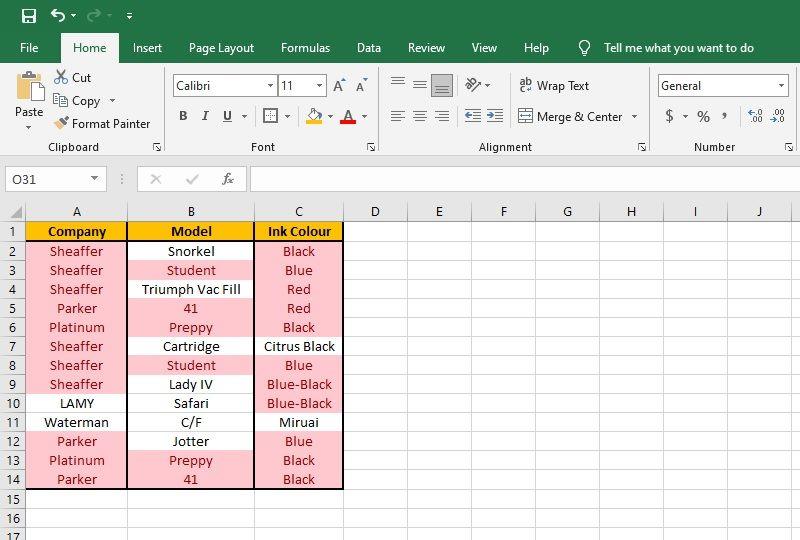
Voor dit voorbeeld moeten we naar de kolom Model kijken om dubbele pennen te vinden. We hebben twee Student, 41 en Preppy pennen. De 41's hebben verschillende inkten, dus het zijn waarschijnlijk verschillende pennen. Maar de Student en de Preppy pennen kunnen duplicaten zijn.
Zoals je kunt zien, is deze methode niet ideaal.
Het vindt elke dubbele cel, maar in dit geval zijn we alleen geïnteresseerd in het vinden van dubbele rijen. U kunt veel verschillende pennen van hetzelfde bedrijf met dezelfde inkt hebben. Maar het is minder waarschijnlijk dat u meer dan één pen van hetzelfde bedrijf, model en dezelfde inktkleur heeft.
Gerelateerd: Gegevens automatisch opmaken in Excel-spreadsheets met voorwaardelijke opmaak
Met Excel kunt u aangepaste voorwaardelijke opmaak maken met formules. We kunnen deze methode gebruiken om dubbele rijen te identificeren. Deze optie is vergelijkbaar met de manier waarop we de dubbele waarden boven gekozen, behalve in plaats van het selecteren van Highlight Cell Rules , selecteert u Nieuwe regel plaats.
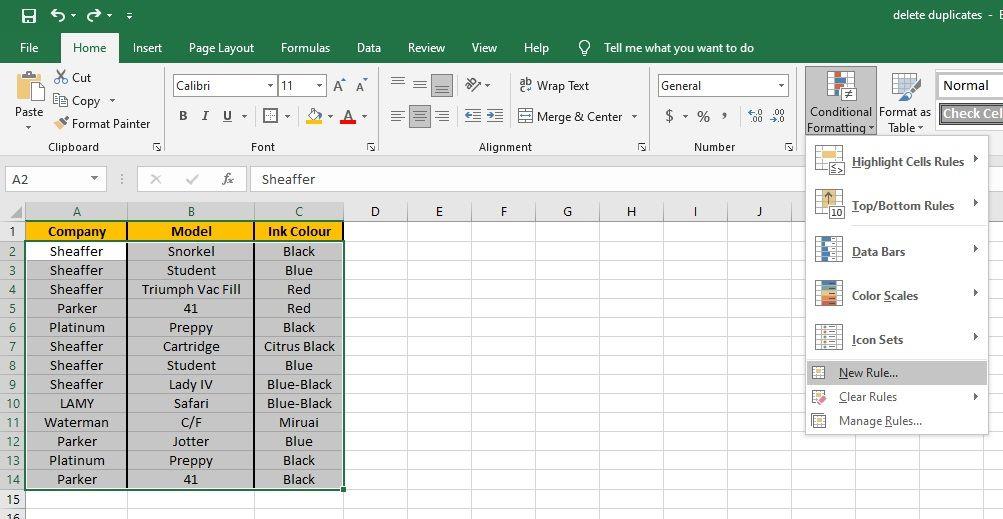
Dit roept een pop-upmenu op. Stel de Stijl in op Klassiek , open vervolgens het volgende vervolgkeuzemenu en kies Een formule gebruiken om te bepalen welke cellen moeten worden opgemaakt .
De formule die we willen invoeren is:
COUNTIFS($A$2:$A$14,$A2,$B$2:$B$14,$B2,$C$2:$C$14,$C2)>1
Laten we deze formule eens nader bekijken.
Voorwaardelijke opmaakformules moeten een antwoord retourneren dat waar of onwaar is. Als het antwoord waar is, wordt de opmaak toegepast. Deze vergelijking is waar wanneer het meer dan één rij met dezelfde informatie telt.
Om de rijen op duplicaten te controleren, selecteert de formule eerst een kolom ($A$2:$A$14). We gebruiken de absolute locatie omdat we willen dat iedereen hetzelfde celbereik gebruikt bij het evalueren van rijen op duplicaten.
De volgende variabele is het doel dat we controleren op een dubbele waarde ($A2). Deze keer wordt de absolute locatie voor de kolom gebruikt, maar niet voor de rij. Hierdoor kan onze formule elke rij stapsgewijs controleren.
We herhalen dit voor elke kolom in de rij.
Vergeet niet om een opmaakstijl te kiezen nadat u de formule hebt ingevoerd. De standaard is geen stijl. Dus zelfs als je alles goed doet, als je die stap vergeet, zie je de resultaten niet.
Daarna zag onze tafel er als volgt uit:
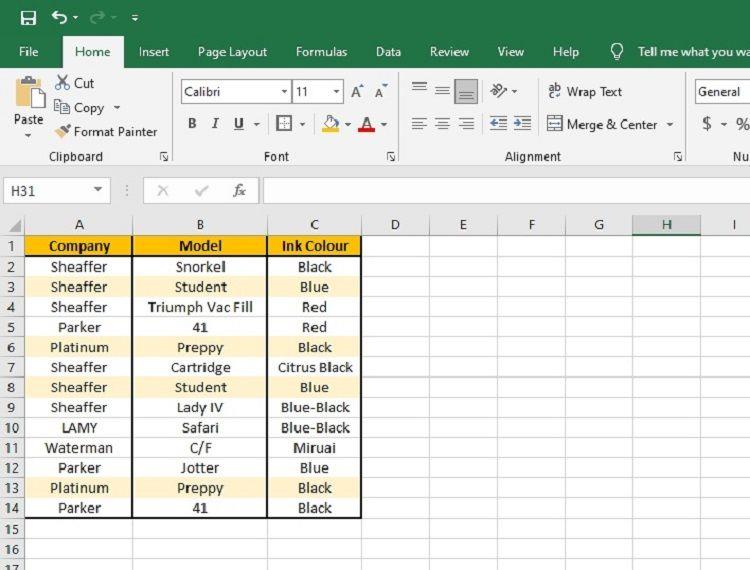
Deze methode markeert alleen de volledige rijen die duplicaten zijn. Zodra u alle duplicaten in uw Excel-spreadsheet hebt gevonden, kunt u beslissen of ze moeten worden verwijderd.
Het verwijderen van duplicaten is eenvoudig in Excel. Op het tabblad Gegevens , in de groep Gegevenshulpmiddelen , vindt u een optie om duplicaten te verwijderen . Deze tool is erg handig omdat je hiermee kunt selecteren welke kolommen je wilt controleren.
Om deze tool te gebruiken, selecteert u uw gegevens en klikt u vervolgens op Duplicaten verwijderen .
Wanneer u dit doet, verschijnt er een pop-up waarin u kunt kiezen welke kolommen u wilt controleren op duplicaten. Als u Alle kolommen selecteert , worden alleen dubbele rijen verwijderd.
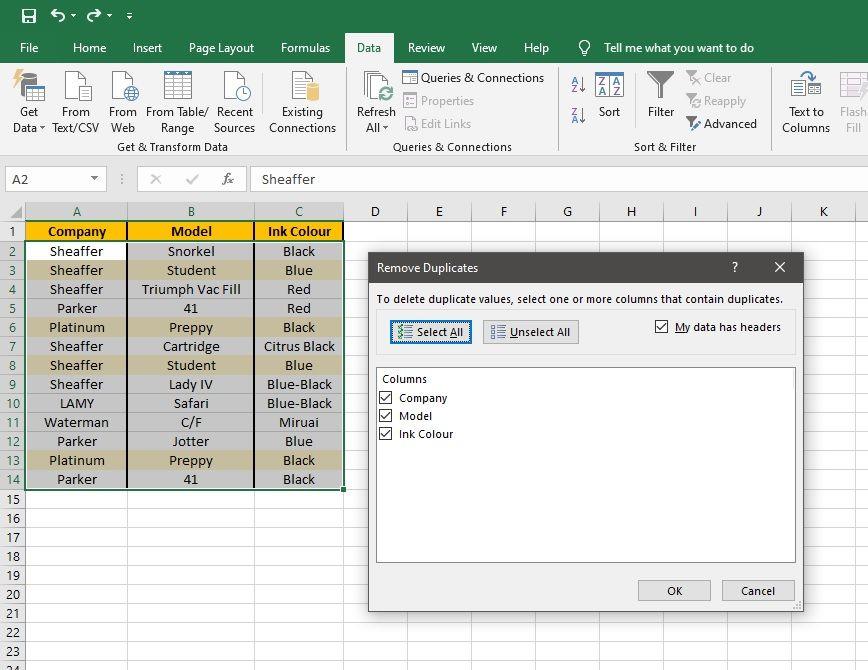
U hoeft echter niet alle kolommen te kiezen. Als ik bijvoorbeeld wil weten welke inkten er momenteel in de pennen zitten, dan zou je Inktkleur kunnen selecteren en dubbele kleuren verwijderen. Hierdoor blijft de eerste pen achter die een nieuwe kleur gebruikt en worden alle volgende invoer verwijderd.
Het gebruik van Excel's Remove Duplicates tool verwijdert automatisch de dubbele vermeldingen.
Gerelateerd: Lege rijen in Excel op de gemakkelijke manier verwijderen
Als u dubbele vermeldingen alleen tijdelijk wilt verwijderen, maar niet wilt verwijderen, kunt u in plaats daarvan uw gegevens filteren.
Met filters kunt u manipuleren hoeveel van uw gegevens worden weergegeven, zonder de waarden daadwerkelijk te verwijderen. U vindt de filteropties onder het tabblad Gegevens in de groep Sorteren en filteren .
Er zijn veel verschillende manieren om gegevens in Excel te filteren. Het onderstaande voorbeeld laat alleen zien hoe u dubbele waarden kunt filteren:
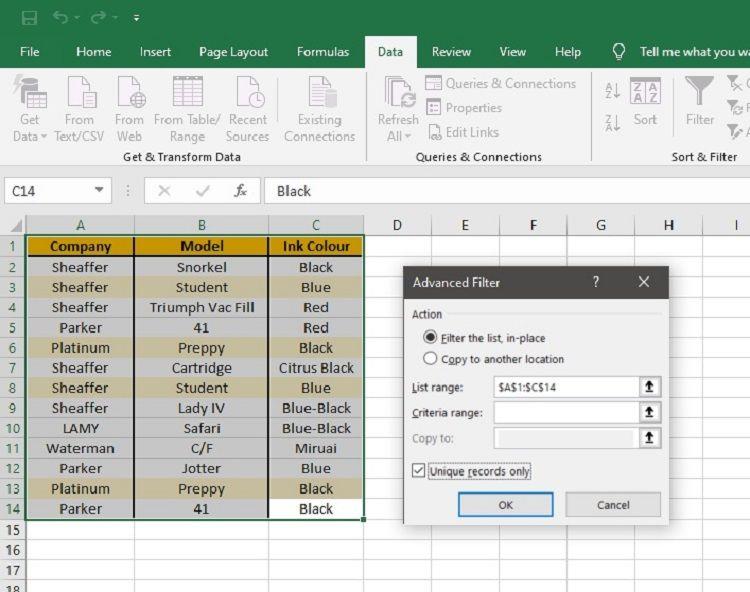
Door deze gegevens te filteren, verbergt Excel dubbele rijen. Dus in ons voorbeeld waren de dubbele Student- en Preppy-pennen verborgen.
Maar de dubbele gegevens zijn niet verdwenen, ze zijn gewoon aan het zicht onttrokken. Dit is de reden waarom onze tabel nog steeds is opgemaakt volgens de regel die we eerder hebben gemaakt, ondanks dat er geen dubbele pennen verschijnen.
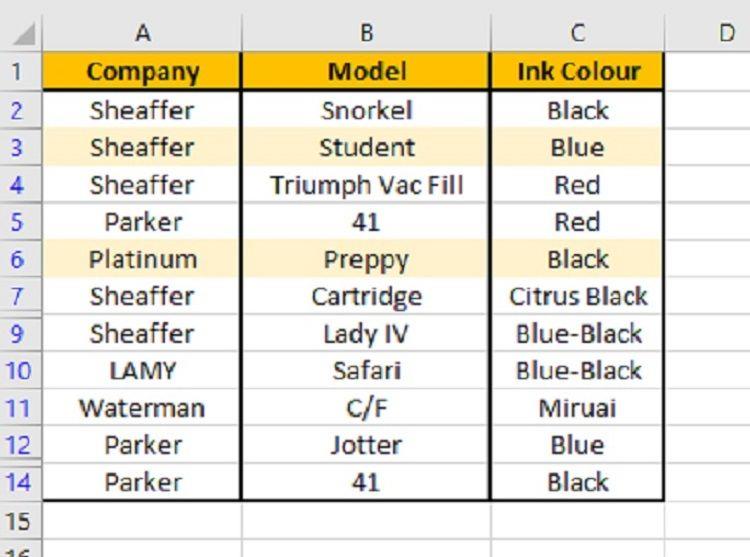
Als u langs de rijnummers kijkt, kunt u zelfs zien waar de twee rijen verborgen zijn. De rijen springen van zeven naar negen en springen weer tussen 12 en 14. De gegevens zijn niet weg, het is gewoon uit het zicht.
De eerste stap bij het opschonen van uw gegevens is het identificeren van eventuele duplicaten. Als u duplicaten in Excel verwijdert, worden de gegevens permanent verwijderd. Door ze te markeren, kunt u de duplicaten eerst evalueren. En als u geïnteresseerd bent in dubbele rijen, moet u formules voor voorwaardelijke opmaak gebruiken om ze te vinden.
En tot slot, als u uw dubbele gegevens niet wilt verwijderen, overweeg dan om in plaats daarvan een filter te gebruiken. Hierdoor worden ze aan het zicht onttrokken zonder daadwerkelijk dubbele gegevens uit Excel te verwijderen.
Excel biedt een verscheidenheid aan grafieken om gegevens te projecteren. Elke grafiek heeft zijn eigen specialiteiten, dus het is logischer wanneer gegevens worden weergegeven met de juiste grafiek.
Er is een stijgende trend in mensen die thuis werken of op afstand studeren. Dit heeft geresulteerd in een aanzienlijke groei van online leerplatforms en de cursussen die ze aanbieden.
Door wijzigingen in uw Excel-spreadsheets bij te houden, kunnen andere mensen uw bestand gemakkelijker bijwerken of controleren. Het is ook handig als u alle wijzigingen wilt bijhouden. De opdracht Wijzigingen bijhouden is gemakkelijk te vinden op het tabblad Review van de oudere versies van Microsoft Excel. Het is echter mogelijk dat u en uw team het moeilijk vinden om ze in te stellen op nieuwere versies.
Wilt u een Outlook-e-mail opslaan als PDF, maar weet u niet hoe? Het is niet zo voor de hand liggend als je zou denken, maar het is nog steeds gemakkelijk te doen als je eenmaal weet hoe.
Google heeft aanzienlijke vooruitgang geboekt met betrekking tot samenwerking op de werkplek, niet alleen in zoekmachines. Het bedrijf heeft verschillende apps en functies die teams kunnen gebruiken om hun workflow te verbeteren, waarvan vele eenvoudig te integreren zijn met andere apps.
Als u veel gebruik maakt van Excel, heeft u waarschijnlijk al heel vaak LOOKUP-functies gebruikt. Als u niet bekend bent, wordt de functie LOOKUP gebruikt om door een enkele rij of kolom te zoeken om een specifieke waarde in een andere rij of kolom te vinden.
Elke dag worden er miljarden e-mails verzonden en ontvangen. Door uw e-mail op de juiste manier te beginnen, kan uw bericht opvallen en een goede toon voor uw e-mail creëren.
Freelancers kunnen nu werkprojecten vinden op LinkedIn. Het populaire professionele sociale netwerk opent mogelijkheden voor professionals om werk te vinden op zijn platform, en gaat verder dan alleen hen de tools te geven om hun vaardigheden en ervaring te adverteren.
OneNote is de app voor het maken van notities voor Windows-gebruikers. Met nieuwe updates is het nu rijk aan functies en heeft het een verbeterde interface. Het is echter niet foutloos. Vaak ziet u mogelijk onjuiste synchronisatie in de app, bestanden die helemaal niet worden geopend of bestanden die worden geopend als alleen-lezen.
Grammarly domineert al jaren de markt voor grammatica-editors. Het is een van de beste tools die je als schrijver kunt krijgen. Microsoft zocht echter de kans en bracht Microsoft Editor uit als alternatief voor Office 365-gebruikers.
Als je te veel projecten op je bord hebt, kan het moeilijk zijn om georganiseerd en op de hoogte te blijven. Een tool voor projectportfoliobeheer bespaart u de tijdrovende taak om elk project afzonderlijk te bekijken. Het maakt het revisieproces eenvoudig door alle belangrijke records op één plek weer te geven.
Deze app voor taak-, project- en teambeheer heeft een aantal opwindende functies die u in uw leven kunt toepassen om van gemak te genieten. De ad-hoc gevallen van persoonlijk gebruik voegen waarde toe aan uw ClickUp-abonnement. Van keukenrecepten tot posts op sociale media, je kunt ClickUp in veel ruimtes toepassen.
Steeds meer mensen werken vanuit huis. In het begin klinkt het geweldig: je kunt in je badjas werken, meer tijd met de kinderen doorbrengen en je eigen uren indelen. Maar het heeft ook zijn nadelen.
Er zijn veel apps op de markt die u helpen productiever te worden. Sommige zijn gratis, andere zijn betaald. Ondanks dit alles zult u er misschien niet veel van winnen. Sommige zijn gewoon te technisch, andere zijn te simpel.
Leeftijd aangeven in jaren? Het lijkt misschien eenvoudig, maar het kan je overrompelen. Evenzo vereist het geven van uw precieze leeftijd vanaf uw geboortedatum nog meer aandacht.
Het enige dat u over Asana moet leren, is hoe u projecten kunt gebruiken om de productiviteit van uw team te verhogen. Met Asana-projectbeheer vermijd je verouderde spreadsheets, lange e-mailthreads en lange vergaderingen waarin dezelfde informatie wordt herhaald.
De zakenwereld is in de 21e eeuw drastisch veranderd en nu is het niet ongebruikelijk dat teams zich over verschillende locaties verspreiden. Bovendien hebben bedrijven meestal meerdere projecten onderweg, wat het volgen van alles moeilijk maakt.
Het archiveren van e-mails is een van de beste manieren om uw inbox opgeruimd te houden. Als je dit in Outlook wilt doen, heb je geluk. Met zowel Outlook voor het web als Outlook voor desktop kunt u uw e-mails gemakkelijk archiveren.
Tegenwoordig kun je vrijwel elk smart device gebruiken om bestanden en eBooks te openen en te lezen. Er gaat echter niets boven Kindle-apparaten als het ideale apparaat om eBooks te lezen.
Een logo moet relevant en pakkend zijn, omdat het helpt om de verbinding tussen het merk en de klanten tot stand te brengen. Het is vaak het middelpunt van een merkstrategie die creativiteit, ontwerpvaardigheden en vakkundige uitvoering vereist. Bedrijven zijn bereid flink te betalen voor een effectief logo. Daarom is het ontwerpen van logo's een lucratieve freelance-optreden of bijzaak geworden.
Excel biedt een verscheidenheid aan grafieken om gegevens te projecteren. Elke grafiek heeft zijn eigen specialiteiten, dus het is logischer wanneer gegevens worden weergegeven met de juiste grafiek.
Er is een stijgende trend in mensen die thuis werken of op afstand studeren. Dit heeft geresulteerd in een aanzienlijke groei van online leerplatforms en de cursussen die ze aanbieden.
Door wijzigingen in uw Excel-spreadsheets bij te houden, kunnen andere mensen uw bestand gemakkelijker bijwerken of controleren. Het is ook handig als u alle wijzigingen wilt bijhouden. De opdracht Wijzigingen bijhouden is gemakkelijk te vinden op het tabblad Review van de oudere versies van Microsoft Excel. Het is echter mogelijk dat u en uw team het moeilijk vinden om ze in te stellen op nieuwere versies.
Wilt u een Outlook-e-mail opslaan als PDF, maar weet u niet hoe? Het is niet zo voor de hand liggend als je zou denken, maar het is nog steeds gemakkelijk te doen als je eenmaal weet hoe.
Google heeft aanzienlijke vooruitgang geboekt met betrekking tot samenwerking op de werkplek, niet alleen in zoekmachines. Het bedrijf heeft verschillende apps en functies die teams kunnen gebruiken om hun workflow te verbeteren, waarvan vele eenvoudig te integreren zijn met andere apps.
Als u veel gebruik maakt van Excel, heeft u waarschijnlijk al heel vaak LOOKUP-functies gebruikt. Als u niet bekend bent, wordt de functie LOOKUP gebruikt om door een enkele rij of kolom te zoeken om een specifieke waarde in een andere rij of kolom te vinden.
Elke dag worden er miljarden e-mails verzonden en ontvangen. Door uw e-mail op de juiste manier te beginnen, kan uw bericht opvallen en een goede toon voor uw e-mail creëren.
Freelancers kunnen nu werkprojecten vinden op LinkedIn. Het populaire professionele sociale netwerk opent mogelijkheden voor professionals om werk te vinden op zijn platform, en gaat verder dan alleen hen de tools te geven om hun vaardigheden en ervaring te adverteren.
Grammarly domineert al jaren de markt voor grammatica-editors. Het is een van de beste tools die je als schrijver kunt krijgen. Microsoft zocht echter de kans en bracht Microsoft Editor uit als alternatief voor Office 365-gebruikers.
Als je te veel projecten op je bord hebt, kan het moeilijk zijn om georganiseerd en op de hoogte te blijven. Een tool voor projectportfoliobeheer bespaart u de tijdrovende taak om elk project afzonderlijk te bekijken. Het maakt het revisieproces eenvoudig door alle belangrijke records op één plek weer te geven.


















